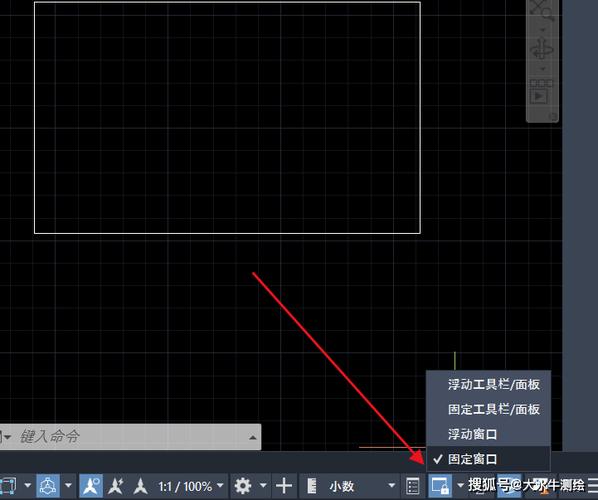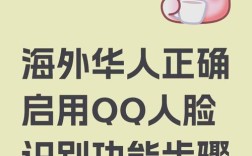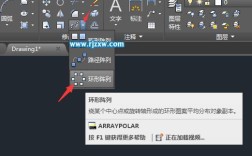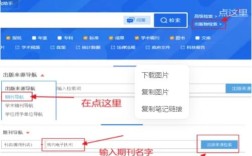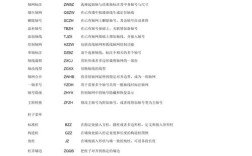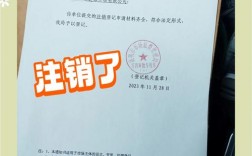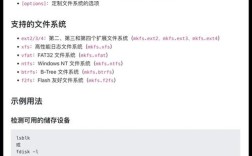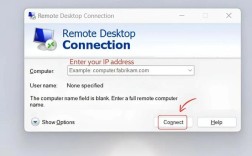在CAD操作中,视口裁剪命令是一项非常实用的功能,它允许用户根据设计需求对布局空间中的视口进行不规则形状的裁剪,从而更灵活地展示图纸的特定区域,这一功能在复杂图纸的局部放大、异形区域展示或优化布局显示效果时尤为重要,以下将详细介绍CAD视口裁剪命令的使用方法、应用场景及注意事项。
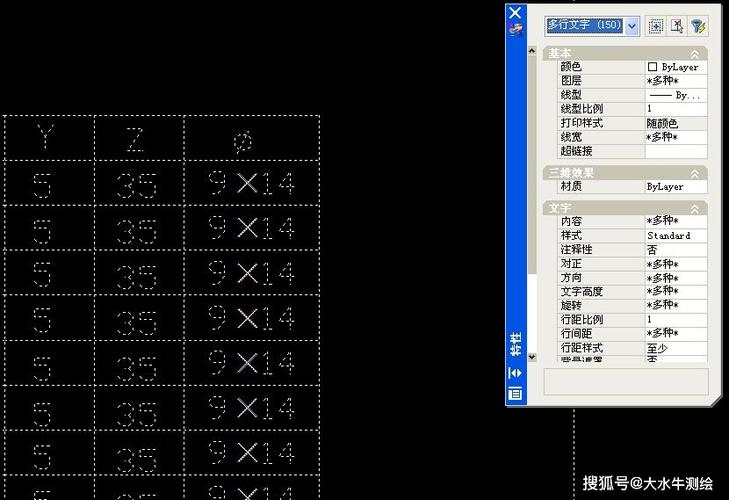
视口裁剪命令的调用方式
视口裁剪命令通常通过以下几种方式调用:
- 命令行输入:在命令行中直接输入“VPCLIP”并按回车键。
- 功能区菜单:在“布局”选项卡下的“视口”面板中,找到“裁剪”按钮(图标通常为一个带剪刀的视口)。
- 快捷键:部分CAD版本支持自定义快捷键,可通过“CUI”加载命令并设置快捷键。
视口裁剪的操作步骤
- 进入布局空间:确保当前处于布局(图纸空间)环境,模型空间无法执行视口裁剪操作。
- 选择视口:调用VPCLIP命令后,命令行提示“选择要裁剪的视口”,此时需用鼠标点击目标视口轮廓线。
- 确定裁剪模式:选择视口后,命令行会提示“选择剪裁对象或[多边形(P)]/删除(D)/多边形(P)]:”,
- 直接选择对象:若选择已有闭合对象(如圆、多段线、椭圆等),视口将裁剪为该对象的形状。
- 输入“P”选择多边形:可手动绘制不规则多边形作为裁剪边界,适合复杂形状的裁剪。
- 输入“D”:用于删除视口的裁剪效果,恢复为矩形视口。
- 完成裁剪:根据选择的对象或绘制的多边形,视口将自动裁剪为指定形状,裁剪区域外的图形将被隐藏。
视口裁剪的应用场景
- 局部放大展示:在大型布局中,通过裁剪视口突出显示细节区域,避免整体图形过于密集。
- 异形图纸适配:当需要将CAD图形适配到非标准的打印纸张或展示区域时,可通过裁剪视口匹配边界。
- 优化布局美观性:裁剪视口可避免多余线条或图形干扰,使布局更简洁专业。
- 动态视口组合:结合视口锁定和图层控制,通过多个裁剪视口展示不同视角或比例的图形。
视口裁剪的注意事项
- 裁剪对象要求:作为裁剪边界的对象必须是闭合的,且不能与视口轮廓交叉。
- 视口锁定:裁剪前建议锁定视口(命令“VPLOCK”),防止误操作导致视口位置或比例变化。
- 裁剪后的编辑:若需修改裁剪形状,可重新调用VPCLIP命令,选择“多边形(P)”重新绘制边界,或选择“删除(D)”取消裁剪。
- 打印输出:裁剪后的视口在打印时会自动隐藏裁剪区域外的内容,无需额外设置。
- 性能影响:过多或复杂的裁剪视口可能降低CAD运行速度,建议合理使用。
视口裁剪与其他命令的联动
视口裁剪可与以下命令结合使用,提升设计效率:
- 边界创建(BOUNDARY):快速生成封闭多段线作为裁剪边界。
- 多段线编辑(PEDIT):调整裁剪多边形的顶点或圆角。
- 视口比例(VPSCALE):在裁剪后统一调整视口显示比例。
以下为视口裁剪命令操作流程的简要对比:
| 操作步骤 | 关键提示 | 常见问题 |
|---|---|---|
| 选择视口 | 点击视口轮廓线,确保选中整个视口 | 未选中视口直接裁剪会导致命令失败 |
| 选择裁剪对象 | 优先使用多段线或圆,确保闭合 | 开放曲线无法作为裁剪边界 |
| 多边形裁剪 | 依次点击顶点,输入“C”闭合多边形 | 多边形顶点过多可能导致卡顿 |
相关问答FAQs
问题1:为什么裁剪后的视口无法显示图形?
解答:可能是由于以下原因导致:

- 视口未被激活(双击视口内部进入模型空间);
- 裁剪边界未闭合或与视口交叉,需重新绘制边界;
- 视口所在的图层被关闭或冻结,检查图层状态。
问题2:如何批量裁剪多个视口?
解答:CAD暂不支持直接批量裁剪,但可通过以下方法实现:
- 使用“块(BLOCK)”将裁剪后的视口创建为块,然后插入多个实例;
- 编写LISP程序(如
vpclip-all.lsp),遍历布局中的所有视口并执行裁剪命令; - 手动复制已裁剪的视口,通过“特性(PROPERTIES)”面板调整显示内容。
通过合理运用视口裁剪命令,用户可以显著提升CAD图纸布局的灵活性和专业性,尤其在复杂设计场景中,这一功能能有效优化信息展示效果,提高设计沟通效率。